A digitális interakciók világában a számítógépes egér a legfontosabb beviteli eszközök egyike, amely lehetővé teszi számunkra, hogy navigáljunk a felhasználói felületeken, programokat indítsunk el, fájlokat kezeljünk és számtalan egyéb feladatot végezzünk. Az egér alapvető funkciói közül a bal kattintás a leggyakrabban használt, hiszen ez felel a kijelölésért, a megnyitásért és az aktiválásért. Azonban az egér másik, gyakran alábecsült, de annál sokoldalúbb gombja, a jobb kattintás, egy egészen más dimenziót nyit meg a felhasználói élményben. Ez a cselekvés nem egy közvetlen parancsot hajt végre, hanem egy kontextusfüggő menüt hív elő, amely az adott elemhez vagy területhez kapcsolódó releváns opciókat kínálja fel.
A jobb kattintás, vagy angolul Right-Click, lényegében egy rejtett kapu a szoftverek mélyebb funkcióihoz. Amikor rákattintunk egy ikonra, fájlra, mappára, szövegre, képre vagy bármely más grafikus elemre az egér jobb gombjával, egy helyi menü (más néven kontextusmenü) jelenik meg. Ennek a menünek a tartalma dinamikusan változik attól függően, hogy mire kattintottunk, és milyen alkalmazás van éppen fókuszban. Ez a rugalmasság teszi a jobb kattintást rendkívül erőteljes és időtakarékos eszközzé, amely jelentősen felgyorsíthatja a munkafolyamatokat és hozzáférést biztosít olyan funkciókhoz, amelyekhez egyébként menürendszerekben kellene navigálnunk.
A jobb kattintás funkciójának megértése és hatékony kihasználása alapvető fontosságú minden számítógép-felhasználó számára, legyen szó kezdőről vagy haladóról. Ez a cikk részletesen bemutatja a jobb kattintás történetét, működését, az operációs rendszerekben és alkalmazásokban betöltött szerepét, valamint a benne rejlő lehetőségeket a mindennapi használatban és a professzionális munkában egyaránt. Célunk, hogy ne csupán a technikai hátteret világítsuk meg, hanem gyakorlati tippeket és trükköket is adjunk, amelyek segítségével Ön is aknázhatja a jobb kattintásban rejlő teljes potenciált.
A jobb kattintás rövid története és evolúciója
Ahhoz, hogy megértsük a jobb kattintás jelenlegi jelentőségét, érdemes visszatekinteni a múltba, és megvizsgálni, hogyan fejlődött ki ez a funkció. Az első grafikus felhasználói felületek (GUI) az 1970-es években jelentek meg a Xerox PARC kutatóintézetben, ahol az egér koncepciója is megszületett. Ezek a korai rendszerek azonban jellemzően egygombos egereket használtak, ahol minden interakció a bal gombbal történt. Az Apple is ezt a filozófiát követte a Macintosh számítógépeknél, ahol a minimalista design jegyében a mai napig preferálják az egygombos egereket (vagy a gesztusvezérlést a trackpaden).
A többgombos egerek és a jobb kattintás koncepciója a Microsoft Windows operációs rendszerrel vált igazán elterjedtté a személyi számítógépek világában. Bár a Xerox Star már 1981-ben használt kétgombos egeret, és a MIT Lisp Machine is rendelkezett egy háromgombos egérrel, a Windows 95 volt az, amely bevezette a jobb kattintással előhívható kontextusmenüt a nagyközönség számára. Ez a lépés forradalmasította a felhasználói interakciót, mivel sokkal gyorsabb és intuitívabb hozzáférést biztosított a gyakran használt funkciókhoz, anélkül, hogy a fő menüsorban kellene navigálni.
A Windows 95 megjelenése előtt a felhasználóknak gyakran több lépésben kellett végrehajtaniuk bizonyos műveleteket. Például egy fájl átnevezéséhez ki kellett jelölni a fájlt, majd megkeresni az „Átnevezés” opciót a „Fájl” menüben. A jobb kattintás bevezetésével ez a folyamat leegyszerűsödött egyetlen kattintásra és egy menüpont kiválasztására. Ez a paradigmaváltás jelentősen növelte a felhasználói hatékonyságot és hozzájárult a Windows dominanciájához a PC piacon. Azóta a jobb kattintás a legtöbb operációs rendszerben és alkalmazásban alapvető funkcióvá vált, még ha az Apple rendszerekben a Ctrl + kattintás gesztus helyettesíti is azt.
A kontextusmenü: a jobb kattintás szíve
A jobb kattintás legfontosabb eredménye a kontextusmenü megjelenése. Ez a menü a felhasználói felület egy olyan eleme, amely az adott pillanatban releváns parancsokat és beállításokat kínálja fel. A „kontextus” szó itt kulcsfontosságú, hiszen a menü tartalma teljes mértékben attól függ, hogy mire kattintottunk. Egy szövegfájlon más opciók jelennek meg, mint egy képen, egy üres asztalon, vagy éppen egy webböngészőben.
A kontextusmenük célja, hogy gyors hozzáférést biztosítsanak a leggyakrabban használt funkciókhoz, elkerülve a menüsorok és almenük labirintusát. Ez különösen hasznos olyan esetekben, amikor a felhasználónak gyorsan kell döntenie vagy egy specifikus műveletet kell végrehajtania egy adott elemen. A menüben szereplő elemek általában a következők lehetnek:
- Alapvető fájlműveletek: Másolás, kivágás, beillesztés, törlés, átnevezés, tulajdonságok.
- Megnyitási opciók: Megnyitás valamilyen programmal, futtatás rendszergazdaként.
- Küldés: Küldés e-mailben, Bluetooth-on, tömörített mappába.
- Új elem létrehozása: Új mappa, szöveges dokumentum, képfájl stb.
- Alkalmazás-specifikus parancsok: Például egy böngészőben „Kép mentése másként”, „Link megnyitása új lapon”, vagy egy szövegszerkesztőben „Helyesírás-ellenőrzés”, „Szinkronizálás”.
A kontextusmenük tervezésekor a fejlesztők arra törekednek, hogy a legrelevánsabb és leggyakrabban használt funkciókat helyezzék el a menü tetején, hogy a felhasználók gyorsan megtalálják, amit keresnek. Emellett sok menü testreszabható is, lehetővé téve a felhasználók számára, hogy hozzáadják vagy eltávolítsák az általuk preferált parancsokat, ezzel még inkább személyre szabva a felhasználói élményt.
A jobb kattintás nem csupán egy gombnyomás, hanem egy kapu a szoftverek rejtett képességeihez, amely a felhasználói felületet intuitívabbá és hatékonyabbá teszi.
A jobb kattintás a különböző operációs rendszerekben
Bár a jobb kattintás alapvető funkciója hasonló minden operációs rendszerben, a megvalósítás és a felhasználói szokások eltérhetnek.
Windows operációs rendszerek
A Microsoft Windows rendszerekben a jobb kattintás a legszélesebb körben elterjedt és leginkább kihasznált funkció. A Windows XP-től kezdve a Windows 11-ig a kontextusmenü a felhasználói felület szerves részét képezi. A Windows a jobb kattintás menüjét nemcsak a fájlkezelésben (Fájlkezelő), hanem az asztalon, a tálcán, az ikonokon, a Start menüben és szinte minden alkalmazásban egységesen alkalmazza. Ez a konzisztencia segíti a felhasználókat abban, hogy gyorsan elsajátítsák a funkciót és hatékonyan használják azt a különböző környezetekben.
A Windows kontextusmenüje rendkívül gazdag. Például egy mappán jobb gombbal kattintva a következő opciók jelenhetnek meg:
- Megnyitás
- Megnyitás új ablakban
- Tűzés a gyorseléréshez
- Tömörítés ZIP fájlba
- Megosztás
- Másolás, kivágás, beillesztés
- Törlés
- Átnevezés
- Tulajdonságok
- Személyre szabott parancsok (pl. vírusellenőrzés, Git Bash Here)
A Windows lehetővé teszi a felhasználók és a szoftverfejlesztők számára, hogy shell extensionöket (héj-kiterjesztéseket) adjanak hozzá a jobb kattintás menüjéhez. Ezek a kiterjesztések további funkciókat adhatnak hozzá, például fájlok hash ellenőrzését, képek átméretezését, vagy speciális programok indítását az adott fájllal. Bár ezek rendkívül hasznosak lehetnek, a túl sok kiterjesztés lelassíthatja a menü megjelenését, és bizonyos esetekben instabilitást is okozhat. Éppen ezért érdemes odafigyelni, milyen programokat telepítünk, és milyen mértékben módosítják azok a rendszer kontextusmenüjét.
macOS operációs rendszerek
Az Apple macOS (korábban OS X) rendszereiben a hagyományos értelemben vett jobb kattintás koncepciója némileg eltér. Az Apple hosszú ideig az egygombos egerek filozófiáját követte, hangsúlyozva az egyszerűséget és az intuitív gesztusokat. Ennek eredményeként a jobb kattintás funkcióját általában a Ctrl billentyű + bal kattintás kombinációval lehet előhívni. Ez a „másodlagos kattintás” hívja elő a kontextusmenüt, amely a Windowséhoz hasonlóan az adott elemhez kapcsolódó opciókat tartalmazza.
A modern Apple egerek és trackpadek azonban már támogatják a „valódi” jobb kattintást is, amelyet a felhasználók a Rendszerbeállításokban engedélyezhetnek. A Magic Mouse például felismeri a jobb oldalra történő kattintást, míg a Magic Trackpad a kétujjas koppintást vagy kattintást használja a jobb kattintás emulálására. A macOS kontextusmenüje hasonlóan sokoldalú, mint a Windowsé, és olyan opciókat kínál, mint a „Gyors műveletek”, „Szolgáltatások”, „Címkék” és számos alkalmazásspecifikus parancs.
Az Apple hangsúlyt fektet a gesztusvezérlésre, különösen a trackpadek esetében. A kétujjas koppintás vagy kattintás a jobb kattintás megfelelője, míg más gesztusok (pl. csíptetés, húzás, lapozás) további funkciókat hívnak elő. Ez a megközelítés a mobil eszközök (iPhone, iPad) felhasználói élményéből ered, ahol a multi-touch gesztusok a fő interakciós formák.
Linux operációs rendszerek
A Linux disztribúciók és asztali környezetek (pl. GNOME, KDE Plasma, XFCE) szintén széles körben támogatják a jobb kattintást. Mivel a Linux nyílt forráskódú és rendkívül testreszabható, a jobb kattintás menüje is nagyban függ az adott disztribúciótól, az asztali környezettől és a telepített alkalmazásoktól. Általánosságban elmondható, hogy a Linux rendszerekben a jobb kattintás menüje hasonló funkciókat kínál, mint a Windows: fájlműveletek, megnyitás különböző programokkal, parancssori műveletek, és egyedi szkriptek futtatása.
A Linux felhasználók gyakran élnek a jobb kattintás menüjének testreszabási lehetőségeivel. Lehetőség van egyedi szkriptek hozzáadására, amelyek például fájlokat konvertálnak, tömörítenek, vagy speciális parancsokat hajtanak végre a terminálban. Ez a rugalmasság különösen vonzóvá teszi a Linuxot a fejlesztők és a rendszergazdák számára, akik gyakran automatizálnak feladatokat és igénylik a gyors hozzáférést a parancssori eszközökhöz.
Például egy mappán jobb gombbal kattintva gyakran megjelenik a „Megnyitás terminálban” opció, ami rendkívül hasznos a parancssori műveletekhez. A fájltípusokhoz kapcsolódó menüpontok is gazdagok lehetnek, például egy képfájl esetén „Kép átméretezése”, „Konvertálás más formátumba” vagy „Metaadatok megtekintése” opciók is megjelenhetnek, ha a megfelelő szoftverek telepítve vannak.
A jobb kattintás szerepe a különböző alkalmazásokban
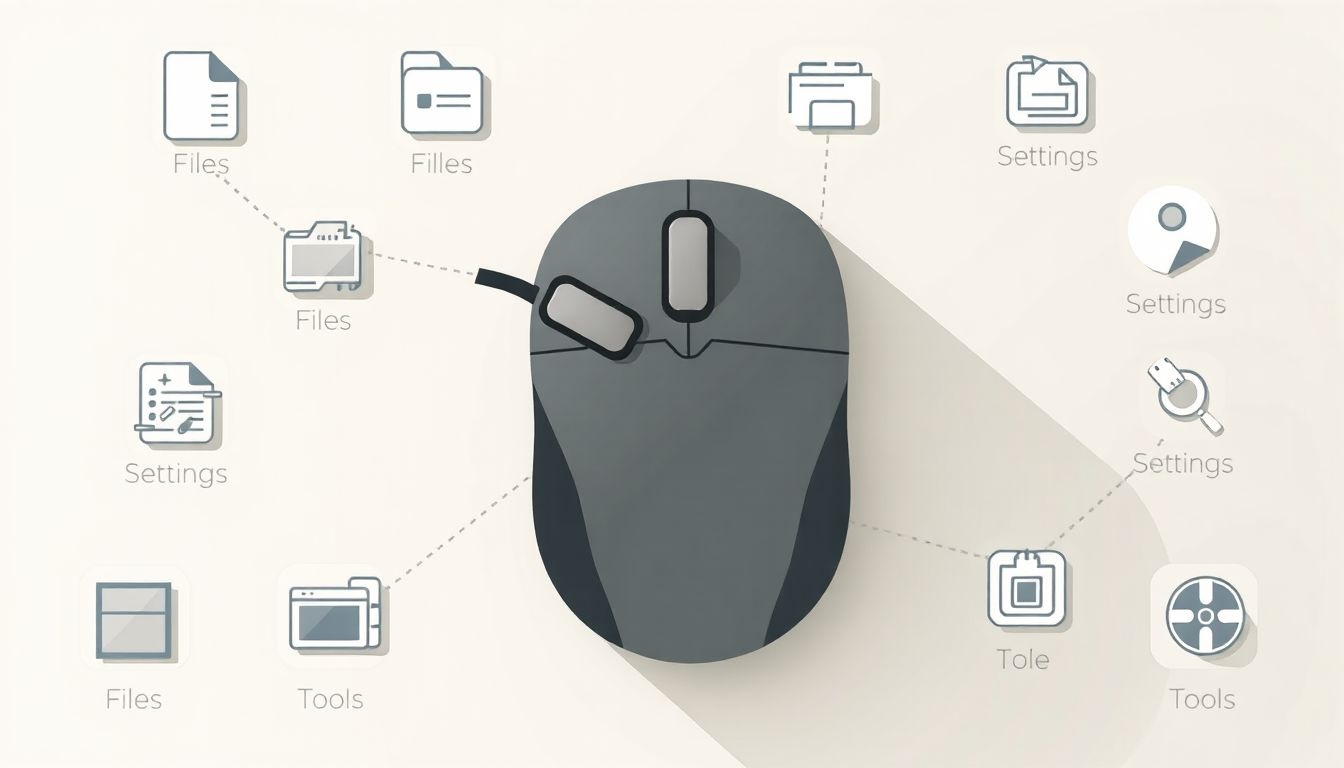
A jobb kattintás nem csupán az operációs rendszerek szintjén nyújt extra funkciókat, hanem a különböző alkalmazásokban is rendkívül hasznos. Szinte minden modern szoftver kihasználja a kontextusmenük erejét, hogy intuitívabbá és hatékonyabbá tegye a felhasználói élményt.
Webböngészők (Chrome, Firefox, Edge, Safari)
A webböngészőkben a jobb kattintás az egyik leggyakrabban használt funkció. A kontextusmenü tartalma attól függően változik, hogy mire kattintunk a weboldalon:
- Szövegre kattintva: Másolás, Keresés, Szótár, Fordítás, Helyesírás-ellenőrzés.
- Képre kattintva: Kép mentése másként, Kép megnyitása új lapon, Kép másolása, Keresés képpel (Google Képek).
- Linkre kattintva: Link megnyitása új lapon, Link megnyitása új ablakban, Link mentése másként, Link másolása.
- Üres területre kattintva: Vissza, Előre, Újratöltés, Mentés másként, Nyomtatás, Forráskód megtekintése, Vizsgálat (fejlesztői eszközök).
A fejlesztői eszközök (Inspect Element) különösen fontosak a webfejlesztők számára, mivel lehetővé teszik a weboldal HTML, CSS és JavaScript kódjának valós idejű vizsgálatát és módosítását. Ez a funkció a jobb kattintás menüjéből a leggyorsabban elérhető.
Szövegszerkesztők (Microsoft Word, Google Docs, LibreOffice Writer)
A szövegszerkesztőkben a jobb kattintás a szövegformázás, helyesírás-ellenőrzés és egyéb szöveges műveletek kulcsfontosságú eszköze:
- Kijelölt szövegen: Másolás, kivágás, beillesztés, betűtípus, bekezdés, listák, szótár, szinonimák.
- Helyesírási hibán: Javasolt javítások, Hozzáadás a szótárhoz, Figyelmen kívül hagyás.
- Képen vagy objektumon: Kép beállításai, Méretezés, Elrendezés, Szöveg körbefuttatása.
Ez a funkció jelentősen felgyorsítja a dokumentumok szerkesztését és javítását, mivel a felhasználónak nem kell a menüszalagon keresgélnie a megfelelő opciókat.
Képszerkesztők (Adobe Photoshop, GIMP, Paint.NET)
A képszerkesztő szoftverekben a jobb kattintás a rétegek, kijelölések, szűrők és eszközök gyors elérésére szolgál. Például:
- Rétegen: Réteg másolása, réteg egyesítése, réteg átnevezése, réteg tulajdonságai.
- Kijelölt területen: Kijelölés másolása, kivágása, beillesztése, szűrő alkalmazása csak a kijelölésre.
- Eszköztáron lévő eszközön: Az adott eszköz almenüjének (pl. ecsetek mérete, keménysége) gyors megnyitása.
Ez a kontextusfüggő működés elengedhetetlen a professzionális grafikusok számára, akiknek gyorsan kell váltaniuk a különböző beállítások és funkciók között.
Fájlkezelők (Windows Fájlkezelő, macOS Finder, Dolphin, Nautilus)
A fájlkezelőkben a jobb kattintás az alapvető fájl- és mappaműveletek központja. Ez a terület már korábban részletezésre került, de érdemes kiemelni a speciális funkciókat, mint például a „Küldés” menü, amely lehetővé teszi fájlok gyors elküldését e-mailben, Bluetooth-on keresztül, vagy akár tömörített mappába. A „Tulajdonságok” menüpont pedig részletes információkat nyújt a fájlról vagy mappáról, beleértve a méretet, a létrehozás dátumát, a biztonsági beállításokat és a verzióinformációkat.
Haladó jobb kattintási trükkök és tippek
A jobb kattintás nem csupán az alapvető funkciókra korlátozódik. Számos haladó trükk és billentyűkombináció létezik, amelyekkel még hatékonyabbá tehetjük a használatát.
Shift + jobb kattintás (Windows)
A Shift billentyű lenyomásával egyidejűleg végrehajtott jobb kattintás a Windowsban további, gyakran rejtett vagy kevésbé nyilvánvaló opciókat tár fel. Ez a kombináció különösen hasznos a rendszergazdák, fejlesztők és haladó felhasználók számára. Néhány példa:
- Mappán: „Parancssor megnyitása itt” vagy „PowerShell ablak megnyitása itt”. Ez lehetővé teszi, hogy közvetlenül az adott mappa elérési útján nyissuk meg a parancssort, anélkül, hogy manuálisan kellene navigálni. Ez rendkívül időtakarékos a parancssori munkához.
- Fájlon: „Futtatás más felhasználóként”. Ez az opció lehetővé teszi, hogy egy programot egy másik felhasználói fiók jogosultságaival futtassunk, ami hasznos lehet teszteléshez vagy biztonsági okokból.
- Fájlon: „Másolás útvonalként”. Ez a funkció a fájl teljes elérési útját (beleértve a fájlnevet és kiterjesztést) a vágólapra másolja, ami hasznos lehet dokumentumokban, szkriptekben vagy parancssorban történő hivatkozásokhoz.
Húzás és jobb kattintás (Drag and Right-Click)
Ez a technika lehetővé teszi, hogy egy fájlt vagy mappát áthúzzunk egy másik helyre az egér jobb gombjával. Amikor elengedjük a gombot, egy menü jelenik meg, amely felajánlja a következő lehetőségeket:
- Másolás ide: Létrehoz egy másolatot a fájlról az új helyen.
- Áthelyezés ide: Áthelyezi a fájlt az új helyre (az eredeti törlődik).
- Hivatkozás létrehozása itt: Létrehoz egy parancsikont az eredeti fájlra az új helyen.
- Mégse: Megszakítja a műveletet.
Ez a funkció különösen hasznos, ha bizonytalanok vagyunk abban, hogy másolni vagy áthelyezni szeretnénk-e egy fájlt, vagy ha egyszerűen gyors parancsikont szeretnénk létrehozni.
A jobb kattintás menüjének testreszabása
A haladó felhasználók számára a jobb kattintás menüjének testreszabása az egyik leghasznosabb funkció. Bár a Windows nem kínál beépített grafikus felületet erre a célra, a rendszerleíró adatbázis (Registry Editor) szerkesztésével vagy harmadik féltől származó eszközökkel (pl. ShellExView, Right-Click Enhancer) hozzáadhatunk vagy eltávolíthatunk menüpontokat. Ez lehetővé teszi, hogy a leggyakrabban használt programokat vagy szkripteket közvetlenül a jobb kattintás menüből indítsuk el, további időt takarítva meg.
A rendszerleíró adatbázis szerkesztése azonban óvatosságot igényel, mivel egy hibás bejegyzés a rendszer instabilitásához vezethet. Mindig ajánlott biztonsági másolatot készíteni a rendszerleíró adatbázisról, mielőtt bármilyen módosítást végeznénk.
A kontextusmenü egy grafikus felhasználói felületen belül megjelenő menü, amely az adott objektumhoz vagy kontextushoz kapcsolódó funkciókat tartalmazza.
A jobb kattintás és az akadálymentesítés
Az egér jobb gombjának használata nem mindenki számára egyértelmű vagy könnyű. Az akadálymentesítés szempontjából fontos figyelembe venni azokat a felhasználókat, akiknek mozgáskorlátozottságuk van, vagy más okból kifolyólag nehezen tudják használni a hagyományos egeret.
Bal kézzel történő használat
A legtöbb egér és operációs rendszer alapértelmezett beállítása a jobbkezes használatra optimalizált. Azonban a bal kezes felhasználók számára könnyen felcserélhető az egérgombok funkciója a rendszerbeállításokban. Így a bal gomb lesz a „jobb kattintás”, és fordítva, ami sokkal kényelmesebbé teszi a használatot számukra.
Billentyűzetes alternatívák
Azok számára, akik egyáltalán nem tudják használni az egeret, vagy csak korlátozottan, a billentyűzetes alternatívák kulcsfontosságúak. A Windows operációs rendszerekben a menü gomb (általában a jobb Ctrl és a jobb Windows gomb között található, egy menü ikonnal) vagy a Shift + F10 billentyűkombináció hívja elő a jobb kattintás menüjét az aktuálisan kijelölt elemen vagy a kurzor pozíciójában. Ez a funkció biztosítja, hogy a kontextusfüggő opciók billentyűzetről is elérhetők legyenek.
Alternatív beviteli eszközök
A speciális beviteli eszközök, mint a trackball, érintőpadok (trackpad), érintőképernyők és szemkövető rendszerek is kínálnak megoldásokat a jobb kattintás emulálására. Az érintőpadok gyakran kétujjas koppintással vagy egy speciális terület megnyomásával teszik lehetővé a jobb kattintást. Az érintőképernyőkön a hosszan tartó érintés hívja elő a kontextusmenüt, hasonlóan a mobiltelefonokhoz és tabletekhez.
Ezek az akadálymentesítési funkciók biztosítják, hogy a jobb kattintásban rejlő előnyök a lehető legszélesebb felhasználói kör számára elérhetők legyenek, elősegítve a digitális inklúziót.
Gyakori problémák és hibaelhárítás a jobb kattintással kapcsolatban
Bár a jobb kattintás alapvetően megbízható funkció, néha előfordulhatnak problémák, amelyek megakadályozzák a megfelelő működését. Íme néhány gyakori probléma és lehetséges megoldásuk:
A jobb kattintás nem működik
Ha a jobb kattintás egyáltalán nem működik, az egér hibája, illesztőprogram-probléma vagy szoftveres konfliktus lehet a háttérben.
- Egér ellenőrzése: Próbálja ki az egeret egy másik számítógépen, vagy csatlakoztasson egy másik egeret a jelenlegi gépéhez, hogy kizárja az egér hardveres hibáját.
- Illesztőprogramok frissítése: Győződjön meg róla, hogy az egér illesztőprogramjai naprakészek. Ezt az Eszközkezelőben teheti meg (Jobb kattintás a Start gombra -> Eszközkezelő -> Egerek és egyéb mutatóeszközök).
- Rendszer-visszaállítás: Ha a probléma egy friss szoftvertelepítés vagy frissítés után jelentkezett, érdemes lehet egy korábbi rendszer-visszaállítási pontra visszatérni.
- Rendszerfájlok ellenőrzése: Futtassa az SFC (System File Checker) eszközt a parancssorból (
sfc /scannow), hogy ellenőrizze és javítsa a sérült rendszerfájlokat.
Lassan megjelenő kontextusmenü
Ha a jobb kattintás menüje lassan jelenik meg, az gyakran a túl sok shell extension (héj-kiterjesztés) miatt van.
- ShellExView használata: Ez egy ingyenes program, amellyel megtekintheti és letilthatja a telepített shell extensionöket. Tiltsa le azokat, amelyekre nincs szüksége, különösen azokat, amelyekről úgy gondolja, hogy problémát okozhatnak.
- Szoftverek eltávolítása: Ha a probléma egy adott program telepítése után jelentkezett, próbálja meg eltávolítani azt, vagy ellenőrizze a program beállításait, hogy van-e lehetőség a shell extension letiltására.
- Rendszerleíró adatbázis tisztítása: Speciális programok (pl. CCleaner, de óvatosan!) segíthetnek a felesleges bejegyzések eltávolításában, de a manuális szerkesztés csak haladó felhasználóknak ajánlott.
Hiányzó vagy duplikált menüpontok
Előfordulhat, hogy bizonyos menüpontok hiányoznak a jobb kattintás menüjéből, vagy éppen duplikáltan jelennek meg.
- Program újratelepítése: Ha egy adott programhoz tartozó menüpont hiányzik, próbálja meg újratelepíteni a programot.
- Rendszerleíró adatbázis ellenőrzése: Haladó felhasználók a rendszerleíró adatbázisban a
HKEY_CLASSES_ROOT\*\shellex\ContextMenuHandlersésHKEY_CLASSES_ROOT\Directory\Background\shellex\ContextMenuHandlerskulcsok alatt ellenőrizhetik a bejegyzéseket.
A hibaelhárítás során mindig érdemes lépésről lépésre haladni, és minden módosítás után ellenőrizni, hogy a probléma megoldódott-e. Ha bizonytalan a rendszerleíró adatbázis szerkesztésében, inkább kérjen segítséget szakembertől.
A jobb kattintás a fejlesztői és rendszergazdai munkában
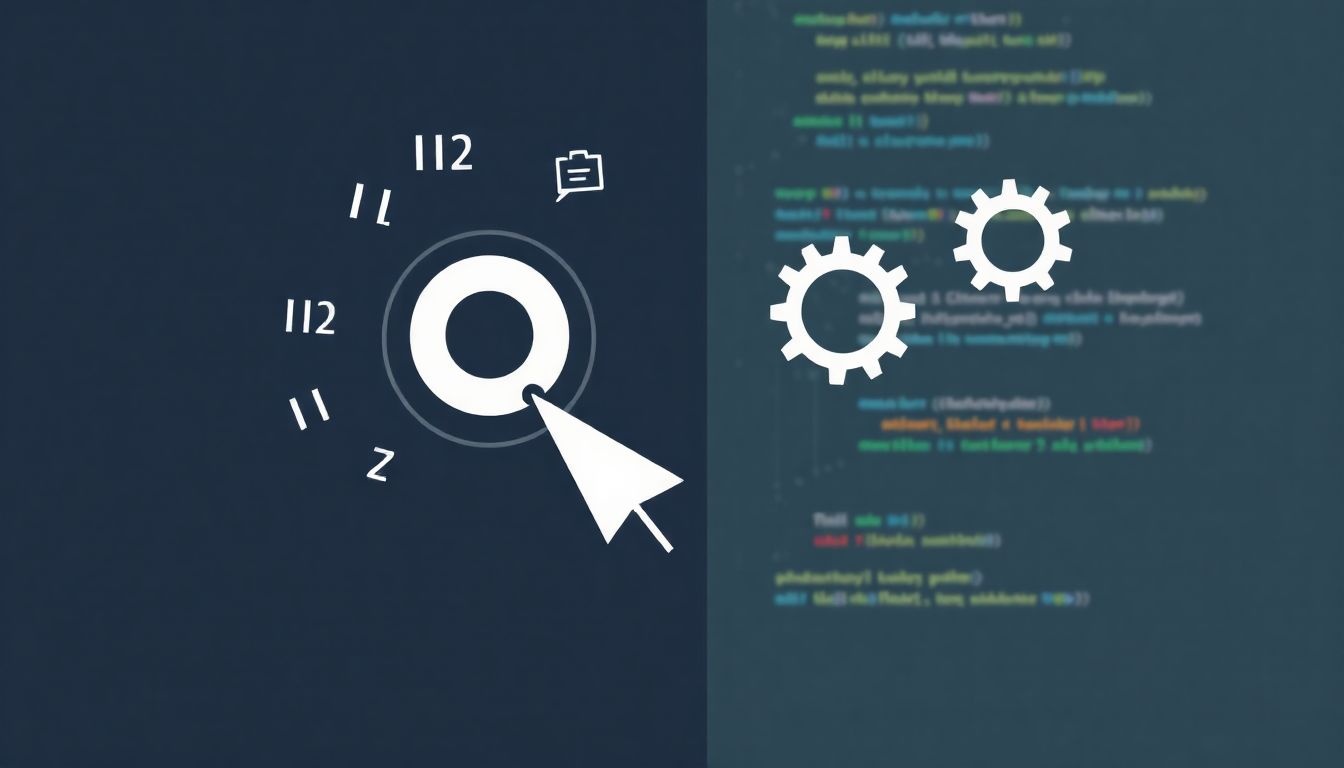
A jobb kattintás nem csupán a hétköznapi felhasználók számára hasznos, hanem a fejlesztők és rendszergazdák számára is elengedhetetlen eszköz. Számos speciális funkció és integráció létezik, amelyek felgyorsítják a munkafolyamatokat és hozzáférést biztosítanak a mélyebb rendszerfunkciókhoz.
Fejlesztői eszközök és hibakeresés
Ahogy már említettük, a webböngészőkben a jobb kattintás az „Vizsgálat” (Inspect Element) funkciót hívja elő, ami a webfejlesztés alapköve. Ez lehetővé teszi a DOM (Document Object Model) struktúra, a CSS stílusok, a JavaScript kód és a hálózati forgalom valós idejű elemzését. Ezenkívül a fejlesztői környezetek (IDE-k) is kihasználják a jobb kattintás erejét. Például egy kódblokkon jobb gombbal kattintva megjelenhetnek olyan opciók, mint a „Refaktorálás”, „Hibakeresés indítása”, „Verziókezelés (Git) parancsok” vagy „Kódformázás”.
Parancssori integráció
A rendszergazdák és a fejlesztők gyakran dolgoznak a parancssorban. A Windowsban a Shift + jobb kattintás kombinációval elérhető „Parancssor megnyitása itt” (vagy PowerShell) funkció rendkívül hasznos. Ezzel azonnal az aktuális könyvtárba ugorhatunk a parancssorban, elkerülve a manuális navigációt a cd paranccsal. Linuxon hasonló funkciók érhetők el a különböző fájlkezelőkben, amelyek közvetlenül a terminálban nyitják meg az adott mappát.
Rendszergazdai feladatok
A Windows Server környezetekben és az Active Directory kezelésében a jobb kattintás menüje kulcsfontosságú. Egy felhasználón vagy számítógépen jobb gombbal kattintva elérhetők a jelszó-visszaállítás, fiók letiltása, csoporttagságok módosítása és egyéb adminisztratív funkciók. Ez jelentősen felgyorsítja a mindennapi rendszergazdai feladatokat.
Szkriptelés és automatizálás
Sok fejlesztő és rendszergazda ír egyedi szkripteket (pl. PowerShell, Bash), amelyeket közvetlenül a jobb kattintás menüjéből szeretne futtatni. A Windowsban a rendszerleíró adatbázis szerkesztésével, Linuxon pedig a fájlkezelők testreszabásával (pl. Nautilus Actions, Dolphin Service Menus) lehetőség van egyedi parancsok és szkriptek hozzáadására a kontextusmenühöz. Ez lehetővé teszi a gyakran ismétlődő feladatok automatizálását és gyors elérését.
Például egy rendszergazda hozzáadhat egy menüpontot, amely egy kijelölt IP-címről szóló információkat kérdez le, vagy egy fejlesztő egy olyan opciót, amely egy kijelölt fájlt feltölt egy FTP szerverre. Ezek a testreszabások rendkívül hatékonnyá teszik a munkát.
A jobb kattintás biztonsági vonatkozásai
Bár a jobb kattintás rendkívül hasznos, fontos tisztában lenni a lehetséges biztonsági kockázatokkal is, különösen a webböngészők és a shell extensionök esetében.
Malware és shell extensionök
Ahogy korábban említettük, a Windows shell extensionök kiterjesztik a jobb kattintás menüjének funkcionalitását. Sajnos rosszindulatú programok (malware) is telepíthetnek saját shell extensionöket, amelyek káros funkciókat tartalmazhatnak, vagy lelassíthatják a rendszert. Éppen ezért fontos, hogy csak megbízható forrásból származó szoftvereket telepítsünk, és rendszeresen ellenőrizzük a telepített shell extensionöket a ShellExView programmal.
Adathalászat és hamis linkek
A webböngészőkben a jobb kattintás menüjéből kinyerhetjük egy link valódi URL-jét („Link címének másolása”). Ez rendkívül hasznos lehet az adathalászat (phishing) elleni védekezésben. Mielőtt rákattintanánk egy gyanús linkre, másoljuk ki az URL-t, és illesszük be egy szövegszerkesztőbe vagy a böngésző címsorába, hogy ellenőrizzük, valóban oda mutat-e, ahová állítólag. Az adathalászok gyakran használnak megtévesztő linkeket, amelyek vizuálisan hasonlítanak egy megbízható oldalra, de valójában egy rosszindulatú webhelyre irányítanak.
Képek és médiafájlok lopása
A jobb kattintás lehetővé teszi a képek, videók és egyéb médiafájlok gyors mentését egy weboldalról. Bár ez sok esetben hasznos lehet, fontos tudni, hogy a legtöbb tartalom szerzői jogvédelem alatt áll. A tartalom engedély nélküli letöltése és felhasználása jogi következményekkel járhat. Egyes weboldalak megpróbálják letiltani a jobb kattintást a képeken, de ez a védelem általában könnyen megkerülhető a böngésző fejlesztői eszközeivel vagy a forráskód megtekintésével.
A felhasználóknak mindig ébernek kell lenniük, és tudatosan kell használniuk a jobb kattintás funkcióit, figyelembe véve a biztonsági és jogi vonatkozásokat.
A jobb kattintás jövője: érintőképernyők és gesztusvezérlés
A technológia folyamatosan fejlődik, és az ember-számítógép interakciók is változnak. Az érintőképernyők, a hangvezérlés és a gesztusvezérlés egyre inkább elterjednek, felvetve a kérdést, hogy mi lesz a jobb kattintás sorsa a jövőben.
Érintőképernyős eszközök
Táblagépeken és okostelefonokon a jobb kattintás koncepciója a hosszan tartó érintés (long press) formájában valósul meg. Ha hosszan nyomva tartunk egy ikont, szöveget vagy képet, egy kontextusmenü jelenik meg, amely hasonló opciókat kínál, mint az egér jobb gombja. Ez a megközelítés intuitív és jól illeszkedik az érintőképernyős interakciókhoz. A Windows 10 és 11 rendszerek is támogatják a hosszan tartó érintést a táblagép módban.
Gesztusvezérlés és trackpadek
A modern laptopok trackpadjei és az Apple Magic Trackpadjei már régóta támogatják a multi-touch gesztusokat. A kétujjas koppintás vagy kattintás a jobb kattintás megfelelője, míg más gesztusok (pl. csíptetés, lapozás) további funkciókat hívnak elő. Ez a trend valószínűleg folytatódni fog, és a jövőben még több gesztus alapú interakcióval találkozhatunk, amelyek kiegészítik vagy akár helyettesítik a hagyományos egérkattintásokat.
Hangvezérlés és mesterséges intelligencia
A hangvezérlés és a mesterséges intelligencia (AI) is befolyásolhatja a jobb kattintás szerepét. Képzeljük el, hogy egy „kontextusmenü” parancsot adunk egy AI asszisztensnek, amely felismeri az aktuális kontextust, és felajánlja a releváns opciókat hangban vagy vizuálisan. Ez a technológia még gyerekcipőben jár, de potenciálisan új utakat nyithat az interakcióban.
Annak ellenére, hogy az új interakciós módszerek térhódításával a jobb kattintás szerepe változhat, valószínű, hogy a kontextusfüggő menük koncepciója továbbra is velünk marad, hiszen rendkívül hatékony és intuitív módon biztosít hozzáférést a szoftverek mélyebb funkcióihoz. A forma változhat (érintés, gesztus, hang), de a mögötte rejlő elv – a helyzetfüggő opciók felkínálása – továbbra is alapvető marad a hatékony felhasználói interakcióban.
A jobb kattintás jelentősége a hatékony munkavégzésben
Összességében elmondható, hogy a jobb kattintás nem csupán egy technikai funkció, hanem egy kulcsfontosságú eszköz, amely jelentősen hozzájárul a számítógépes munkavégzés hatékonyságához és a felhasználói élmény javításához. Az általa előhívott kontextusmenü a szoftverek rejtett képességeit tárja fel, lehetővé téve a felhasználók számára, hogy gyorsabban és intuitívabban végezzék el feladataikat.
A kezdetektől, a Windows 95 bevezetésétől kezdve, a jobb kattintás alapvető interakciós formává vált, amely a különböző operációs rendszerekben és alkalmazásokban is egységesen jelen van, bár eltérő megvalósításokkal. A webböngészőktől a szövegszerkesztőkig, a képszerkesztőktől a fájlkezelőkig mindenhol megtaláljuk a hasznos kontextusfüggő opciókat. A Shift billentyűvel kombinálva, vagy a húzás és kattintás technikáival még haladóbb funkciókat érhetünk el, amelyek különösen a fejlesztők és rendszergazdák számára felbecsülhetetlen értékűek.
A jobb kattintás menüjének testreszabása további lehetőségeket kínál a munkafolyamatok optimalizálására, bár ehhez bizonyos technikai ismeretekre van szükség. Az akadálymentesítési funkciók, mint az egérgombok felcserélése vagy a billentyűzetes alternatívák, biztosítják, hogy a jobb kattintás előnyei a legszélesebb felhasználói kör számára is elérhetők legyenek.
A digitális világ folyamatos fejlődésével, az érintőképernyők és a gesztusvezérlés térhódításával a jobb kattintás formája változhat, de a mögöttes koncepció – a kontextusfüggő, gyors hozzáférés a releváns funkciókhoz – valószínűleg megmarad. Ahhoz, hogy a legtöbbet hozza ki számítógépéből, érdemes elsajátítani és tudatosan használni a jobb kattintásban rejlő lehetőségeket. Ezáltal nem csupán gyorsabbá, hanem élvezetesebbé is válik a digitális interakció.


